作为现代人生活中必备的工具之一,手机在我们的生活中扮演着越来越重要的角色。而华为手机在市场上的表现也越来越出色。随着人们对手机安全性和省电性的要求日益提高,设置关机和锁定模式已成为手机必备功能。那么华为手机如何设置关机模式和进入锁定模式关机界面呢?下面我们来了解一下。
华为手机如何进入锁定模式关机界面
具体方法:
1.解锁华为手机进入系统后,打开手机的设置图标进入。
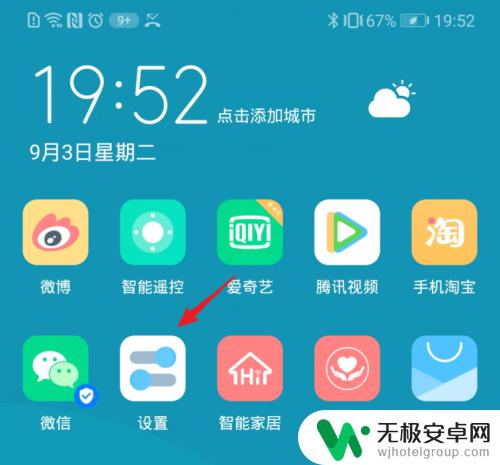
2.进入手机的设置列表后,我们点击安全和隐私的选项。
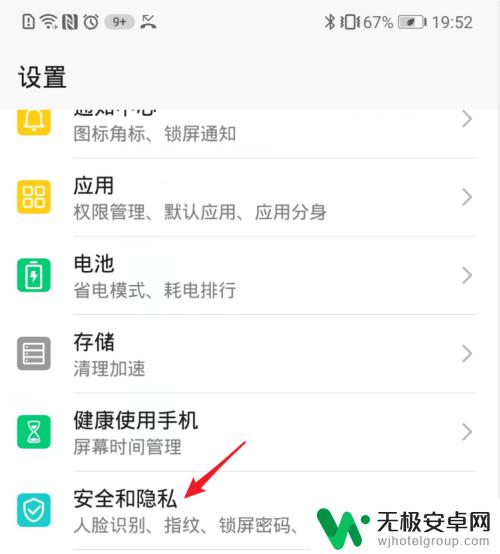
3.在安全和隐私设置界面,点击锁屏密码的选项。
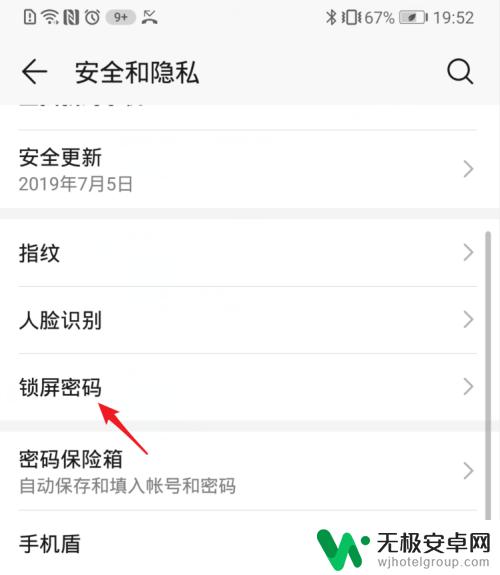
4.进入锁屏密码设置,点击安全锁定设置的选项。
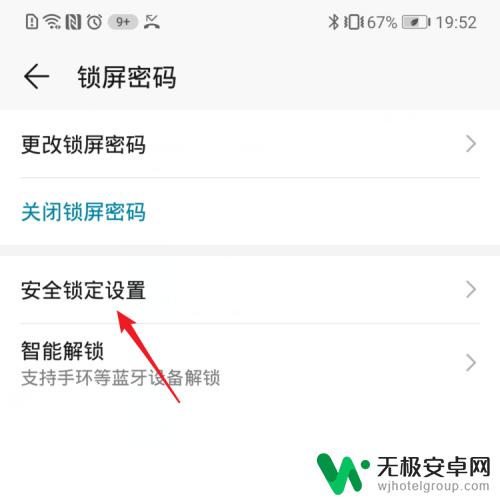
5.在安全锁定设置界面,我们点击在关机界面使用锁定模式后方的开关。
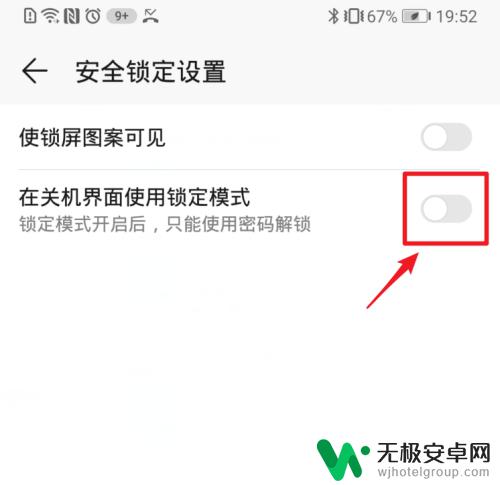
6.点击后将该选项打开,然后长按电源键。
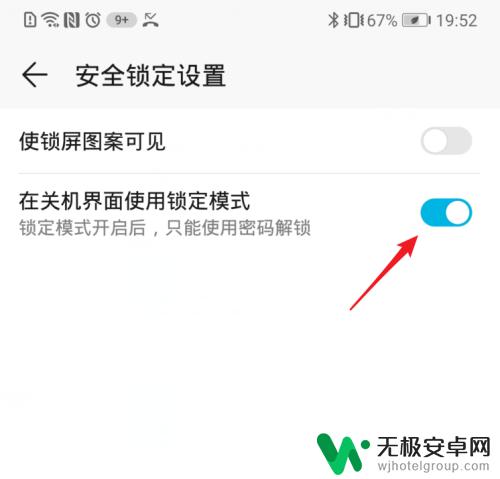
7.长按后,在关机界面就可以看到锁定模式的图标。点击即可应用锁定模式。
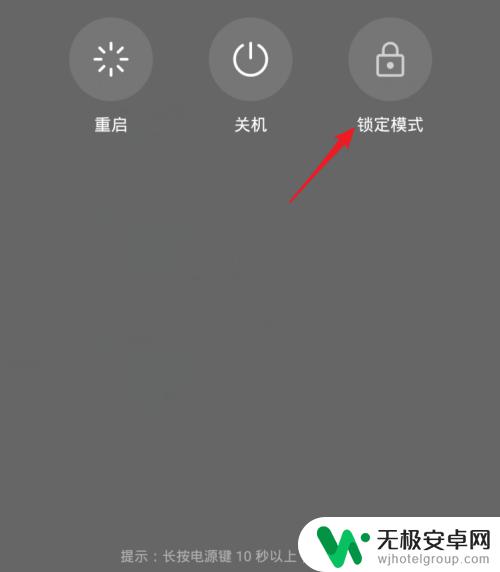
华为手机的设置非常简单,按照步骤进行即可轻松完成。这些功能不仅可以让我们更好地管理手机电量,还可以有效保护个人隐私,让我们的使用更加安全便捷。










